
【レビュー】Apple WatchからHuawei Watch GT3に乗り換えてみた
この記事ではiPhoneユーザーがApple WatchからHuawei Watch GT3に乗り換えてみて、思ったことやちょっとわかりにくいなと思った機能の解説をしていきたいと思います。
まず基本的な使い方や機能のレビューはこちらの記事に完全に同意なので、ご参照ください。その上で、この記事では補足的な内容を書いていきます。
iPhoneとのペアリングで制限される機能
Huawei Watch GT3はiPhoneとペアリングして使うことができます。しかし、Androidとのペアリング比べて、iPhoneでは使えない機能がありますのでそれを紹介します。
【iPhoneでは不可】アプリの自由なインストール
Androidを使っていればAppGalleryというアプリストアからインストールできるらしいのですが、iPhoneでは使えず、初期インストールアプリのみの使用になります。睡眠計測、アラーム、運動計測、など基本的な機能は揃っていますのでまあ、十分かなとは思っています。
【iPhoneでは不可】音楽の保存
Apple WatchではiPhoneの音楽を転送して、ランニング中などに音楽を聴くことができましたが、Huawei Watch GT3の場合は機能はあるもののAndroidとのペアリングの場合のみに限定されています。ランニング中などに音楽を聴きたい場合はスマホで聞いています。
【iPhoneでは不可】iPhoneのメモやリマインダー、予定表の同期
iPhoneに入力したメモやリマインダー、予定表をApple Watchなら当たり前のように同期されて確認できましたが、Huawei Watch GT3では出来ません。(Androidならできそう) リマインダーや予定表の通知を見ることはできますので、そういう使い方で工夫する感じですね。
【iPhoneでは不可】通知の細かいオンオフ
iPhone&Apple Watchの組み合わせでは、各アプリごとにiPhoneでは表示させるもの、Apple Watchで表示させるもの、表示させないものが細かくカスタマイズできますね。
しかし、Huawei Watchではカスタマイズできず、基本的にiPhoneで表示されるすべての通知が表示されます。したがって、iPhoneでしょっちゅう通知がくるような状態だと、手首がブルブルしまくる感じになってしまいますので、iPhone側で通知が少なくなるようにセレクトする必要があります。
【使える!】意外にもできる機能
iPhoneのカメラのリモートコントロール
デバイス探索(iPhone行方不明のときに、遠隔でiPhoneの音を鳴らす)
→これらの機能は意外と使うことができました。Apple Watchでもそんなに出番はなかったので困ることはあまりありませんが。
【仕様が違う】おやすみモード(通知の鳴動制限)
Apple Watchの場合、iPhone側で設定しているおやすみモードの時間帯に合わせて、Apple Watchもおやすみモードに自動移行してくれて、通知などで画面が付いたりバイブが鳴ったりしなくなります。
しかし、残念ながらHuawei Watchは手動で設定&設定解除する必要があります。
また、おやすみモードを設定すると、寝ている間に勝手に時計が表示されて眩しくならないように画面が基本オフになり、ボタンを押すと表示される形になります。
これが地味に面倒なので、アップデートなどで対応してくれないかな〜と思います。
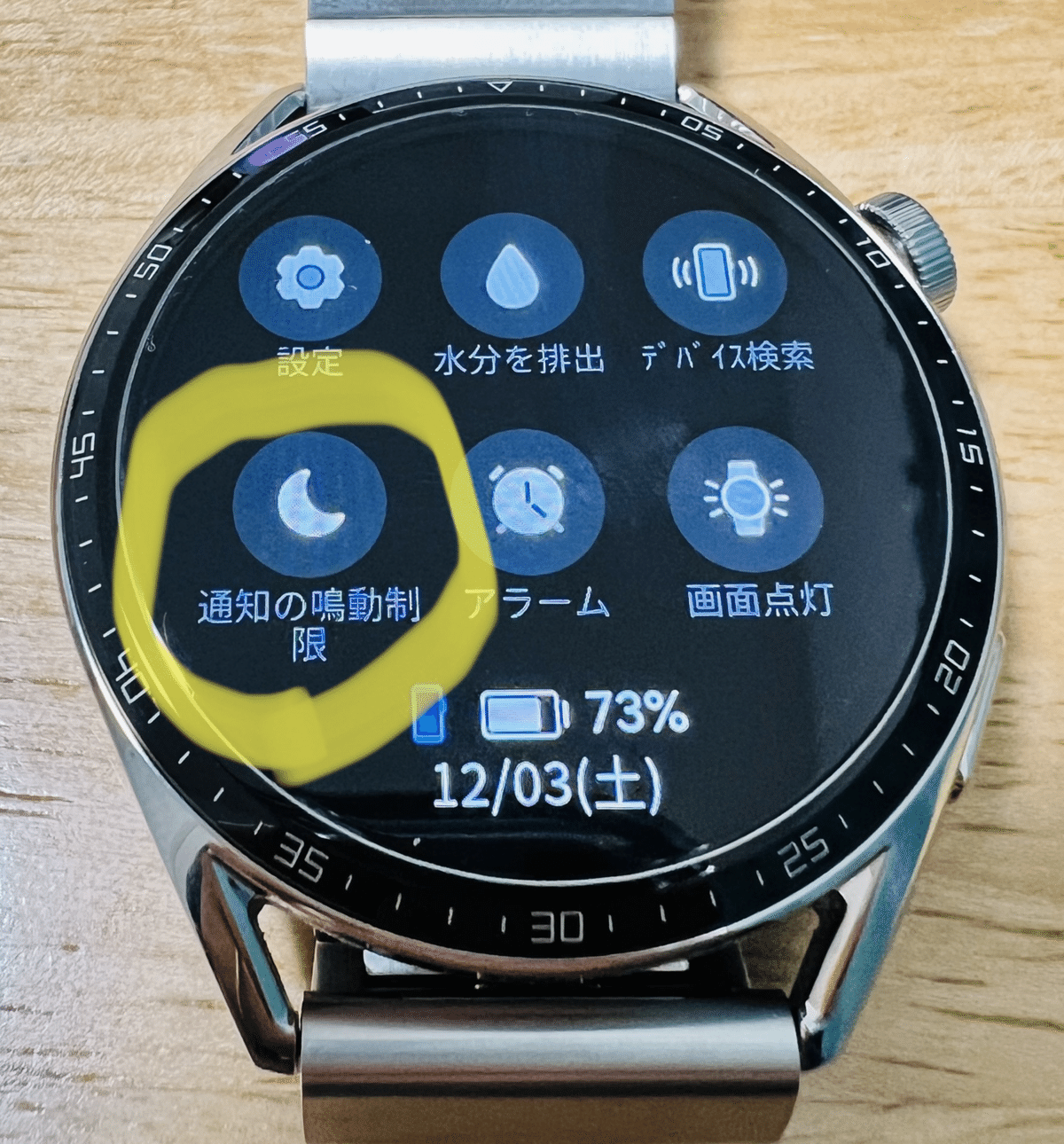
【仕様が違う】再生中の音楽のコントロール
Apple Watchの場合、iPhoneで音楽や動画を再生しているとすぐにWatch側に再生コントロールボタンが表示されて、再生を止めたりスキップできますね。
Huawei Watchの場合、一手間必要です。
まず通常の時計表示から、左の画面にスワイプします。

天気の下に再生中の曲や動画などのタイトルが表示されるのでそこをタップすると、コントロール画面(再生ボタンや音量コントロール)になります。

【良かったけど注意】有料文字盤の購入が若干やりづらい
iPhoneのHUAWEIヘルスアプリから無料・有料の大量の文字盤が選べます。無料のものも大量すぎて選びきれないほどありますのでこれはApple Watchより優れているなと思うのですが、有料のものを購入しようとするとクレジットカードの入力画面になるのですが、クレカの設定ページの遷移などがわかりにくく戸惑いましたのでご注意ください。
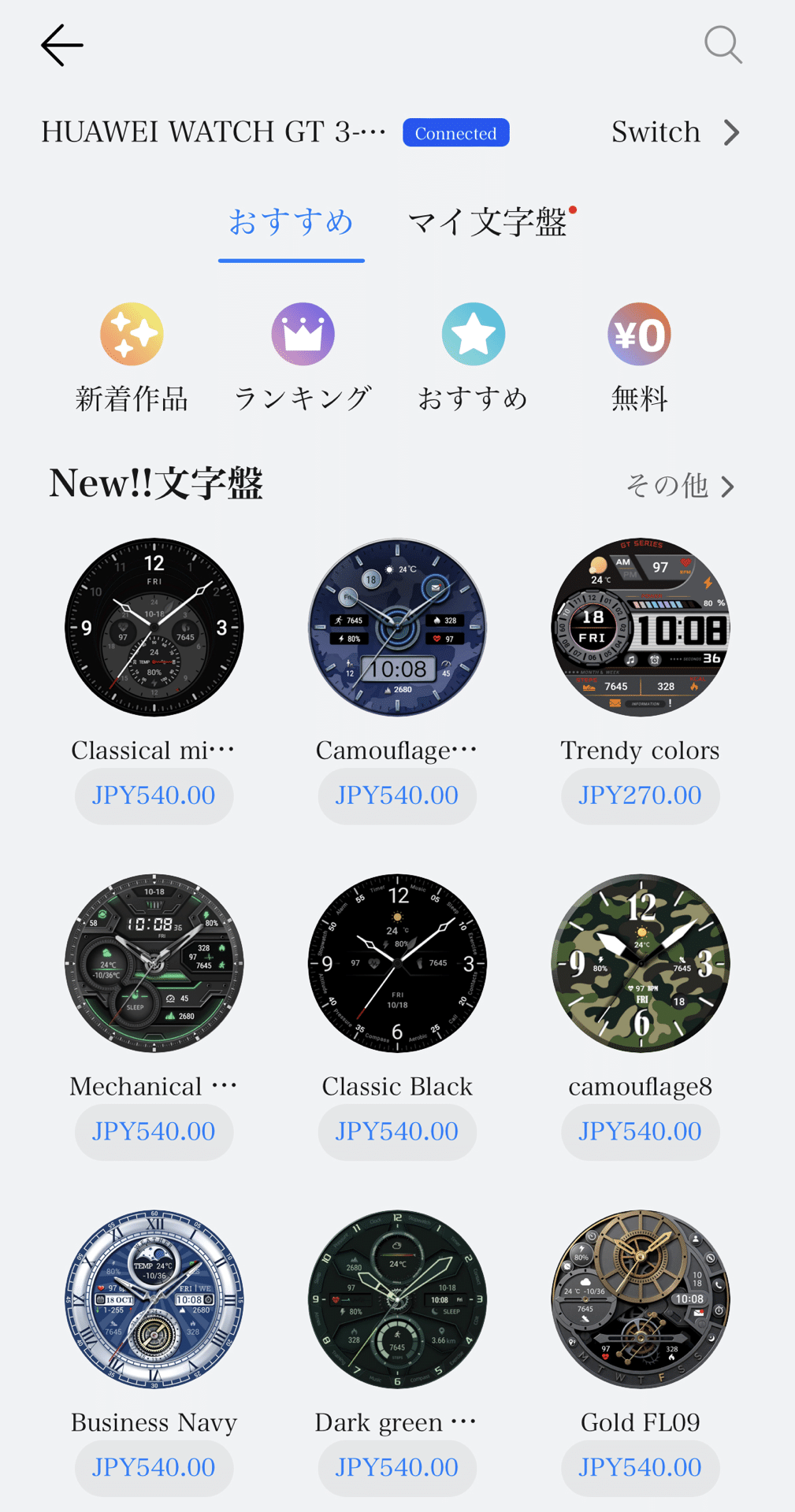
【困ったら】HUAWEIヘルスアプリ内のヘルプページを確認しよう
ウェブ検索してもあまり細かい情報が出てこないのですが、基本的な使い方はアプリ内のヘルプページに解説動画やマニュアル、FAQなど割とちゃんと書いてありますのでこちらを頼るといいと思います。
下記のリンク先に公式が出している図解マニュアルがありますのでこちらも参照ください。
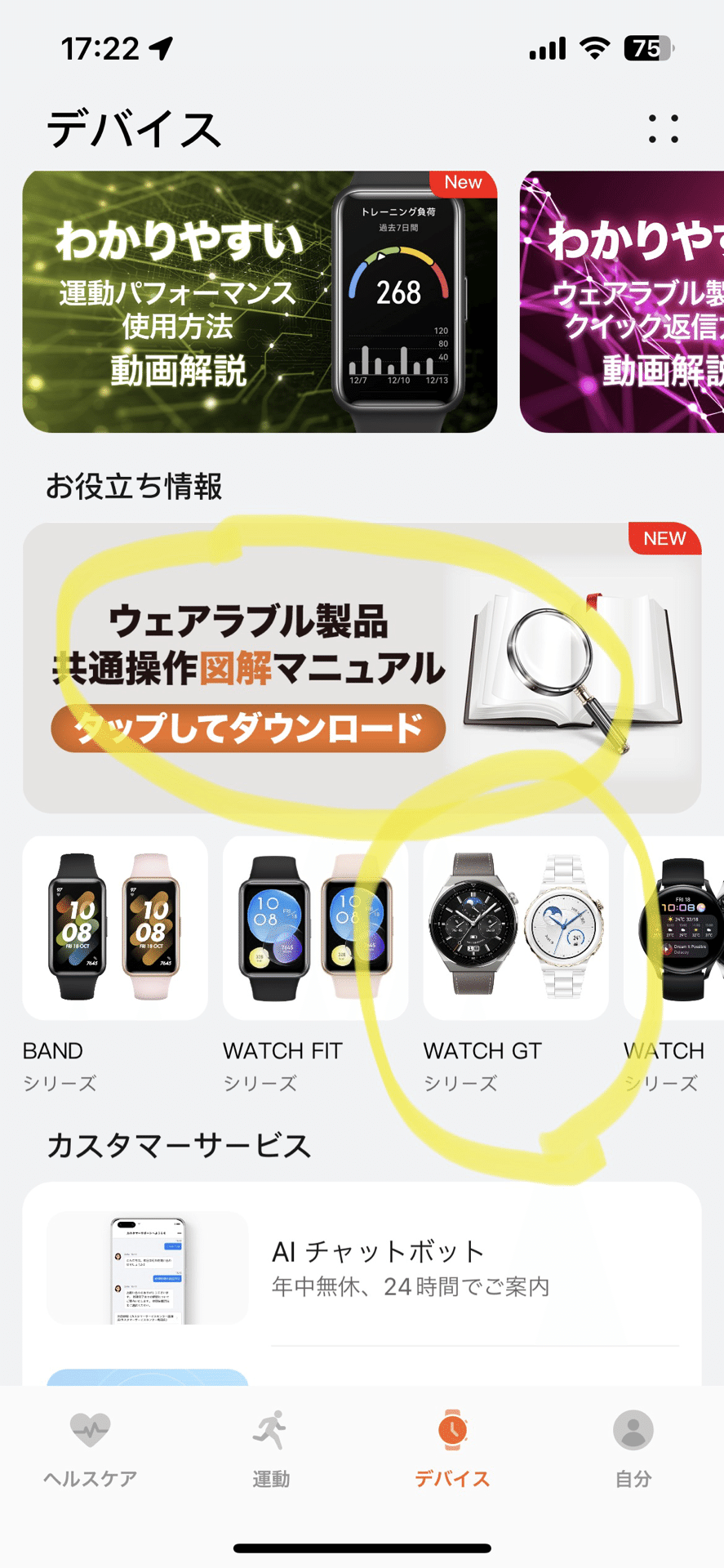
ここまでお読みいただきありがとうございました。Apple Watchよりも機能的には劣る部分もありますが、値段の安さ、1週間持つバッテリー、より時計ライクでかっこいいデザインなどおすすめできる商品なのでぜひご検討ください。こちらの記事が一助になれば幸いです。
